 ВНИМАНИЕ: Прежде чем пользоваться предложенным автоматизированным табелем, убедитесь в том, что у вас в Excel настроен автоматический режим обновления ячеек.
ВНИМАНИЕ: Прежде чем пользоваться предложенным автоматизированным табелем, убедитесь в том, что у вас в Excel настроен автоматический режим обновления ячеек.
* Табель работает со следующими кодами явки: 01 (явка), 02 (ночное время), 03 (работа в выходные дни), 04 (сверхурочная работа), 05 (вахтовый метод), 06 (командировка), 12 (сокращенный рабочий день), 21 (сокращенный рабочий день). Если вы используете другие коды явки, необходимо внести изменения в формулу.
** Табель работает со следующими кодами явки: Я (явка), Н (ночное время), РП (работа в выходные дни), С (сверхурочная работа), ВМ (вахтовый метод), К (командировка), УВ (сокращенный рабочий день), ЛЧ (сокращенный рабочий день). Если вы используете другие коды явки, необходимо внести изменения в формулу.
Как известно, Табель учета рабочего времени — это главный документ, в соответствии с которым начисляется заработная плата. Т.е. документ этот очень важный и допускать ошибки в нем крайне нежелательно. Мало того, что нужно внимательно занести данные о явках, больничных, отгулах, работе в выходные дни, нужно еще и посчитать общее количество отработанных дней и часов для каждого работника.
Сегодня мы будем автоматизировать в Excel Табель учета рабочего времени, а именно вторую его страницу. Заведем формулы в ячейки, где считаются итоговые значения. Таким образом, при внесении изменений, итоговые данные будут пересчитываться автоматически.
Главная проблема, с которой мы столкнемся, — это специальные коды, которые используются для обозначения дней. Так день явки обозначается как «Я» или «01», больничный — «Б» или «19», работа в выходной день — «РП» или «03» и т.д.
Содержание
- Каким же образом можно сосчитать буквы или цифры в текстовом формате?
- Текстовый формат ячейки в Excel
- Как скопировать лист и вставить в существующий файл
Каким же образом можно сосчитать буквы или цифры в текстовом формате?
Для того, чтобы сложить значения, необходимо присвоить всем явочным дням значение единицы, а неявочным — нуля.
Для решения этой задачи, вновь воспользуемся логическим оператором «ЕСЛИ», который имеется в функциях Excel (Функции (обведено красным) => Другие функции => Логические => ЕСЛИ).

Логический оператор «ЕСЛИ» поможет нам преобразовать буквенные или числовые выражения в текстовом формате в цифры.
Однако, размещаться эти цифры будут не в поле Табеля учета рабочего времени, а за его пределами. Необходимо выделить для этого поле, равное по размерам полю учета рабочих дней и часов Табеля, в любом месте страницы. Именно там мы и будем колдовать.
Начнем в того, что закрепим поля, чтобы нам было удобно работать (оставим в закрепленном поле несколько столбцов учета рабочих дней, так как на них мы будем ссылаться).
Ну, а теперь справа от всех полей Табеля начнем заводить формулы с помощью оператора «ЕСЛИ». Выбираем любую ячейку на уровне соответствующего поля таблицы и вызываем оператор.

Заполняем поля оператора.
Смысл операции заключается в том, чтобы присвоить текстовому формату «01» (либо «Я») значение равное «1». Итак, логическое выражение будет выглядеть следующим образом:
если адрес преобразуемой ячейки (в нашем случае D8) = «01», то значение ячейки AV8 будет считаться равным «1»
Прописываем данное выражение в полях оператора. Значение, которому присваивается число (в нашем случае «01») обязательно нужно взять в кавычки:

Поле Значение_если_ложь можно оставить пустым, либо записать в него «0». Мы оставим его пустым.
Теперь только после появления в ячейке D8 значения «01» в ячейке AV8 появится единица. В противном случае мы увидим надпись «ложь» (либо ничего, в случае, если бы мы поставили «0» в поле оператора Значение_если_ложь). Например:

Текстовый формат ячейки в Excel
Стоит обратить внимание на один существенный момент. Если вы вводите в ячейку значение «01», а в ней появляется «1», значит, формат ячейки является числовым, а не текстовым. Его нужно поменять. Иначе формула работать не будет.
Выделяем нужную ячейку, вызываем правой кнопкой мыши меню и выбираем «Формат ячеек». В закладке «Число» выбираем «текстовый» формат.

После смены формата нужно еще раз ввести значение в ячейку.
Если нужно сменить формат сразу во всех ячейках поля, выделить нужно все эти поля и поменять формат одновременно во всех с помощью той же функции.
 На заметку: если после смены формата формулы не работают, значит, в ваших параметрах обновление стоит в ручном режиме.
На заметку: если после смены формата формулы не работают, значит, в ваших параметрах обновление стоит в ручном режиме.
В этом случае необходимо обновить ячейку с формулой вручную (щелкнуть по ней два раза и нажать «enter») либо нажать кнопку F9, которая одновременно обновляет весь лист Excel.
Если вы хотите настроить автоматическое обновление страницы (а это просто необходимо сделать в нашем случае, иначе каждый раз придется вручную обновлять все ячейки), зайдите в «Сервис» => «Параметры» => «Вычисления» и выберите вариант «автоматически»:

Итак, мы ввели в ячейку одно условие. Но как быть со всем остальным списком обозначения дней?
Все довольно-таки просто! В строке состояния копируем все выражение кроме знака «=»,

ставим «;» перед последней скобкой выражения и вставляем после него скопированное выражение:

Исправляем во втором выражении «01» на «03» (работа в выходной день):

Готово! Смысл этого выражения будет звучать так:
Если значение ячейки D8 соответствует “01”, то значение ячейки AV8 нужно считать за 1, если нет, то действует новое условие: [если значение ячейки D8 соответствует «03», то значение ячейки AV8 нужно считать за «1»].
И так со всеми последующими условиями.
Теперь добавим любой код дня неявки. Скопируем второе выражение, сразу захватив «;»:

и вставим опять же перед всеми скобками:
Исправляем «03» на «16» (отпуск за свой счет), и «1» на «0», чтобы этот день не учитывался как отработанный:

Вот и всё! Все остальные коды проставляем аналогичным образом.
 Учтем, что логический оператор «ЕСЛИ» позволяет использовать не более 7-ми аргументов, поэтому если количество используемых вами кодов больше 7-ми, можно проставить коды только для явочных дней. Все остальные коды Excel в любом случае посчитает как «0».
Учтем, что логический оператор «ЕСЛИ» позволяет использовать не более 7-ми аргументов, поэтому если количество используемых вами кодов больше 7-ми, можно проставить коды только для явочных дней. Все остальные коды Excel в любом случае посчитает как «0».
Копируем полученную формулу и вставляем во все ячейки, которые соответствуют ячейкам Табеля учета рабочего времени:

Теперь можно считать итоговые значения. Выделяем ячейку с итоговой суммой за первую половину месяца и с помощью автосуммы складываем значения, полученные в поле справа от Табеля учета рабочего времени:

То же самое делаем со второй половиной месяца.
Далее считаем количество часов за каждую половину месяца. Можно сделать это с помощью автосуммы, т.к. в ячейках, где указаны часы, применен числовой формат:

Однако на практике можно столкнуться с тем, что при работе с табелем (копирование, вставка, вырезание ячеек) происходит сбой формата ячеек. Поэтому отметим одну особенность подсчета суммы в Excel.
 Для того, чтобы сосчитать значения в любом формате нужно пользоваться ручным суммированием. Автосумма считает только значения в числовом формате.
Для того, чтобы сосчитать значения в любом формате нужно пользоваться ручным суммированием. Автосумма считает только значения в числовом формате.
Используем в нашем табеле эту особенность:

Теперь складываем количество дней за первый и второй период, потом — количество часов.
Для этого активизируем ячейку, в которой хотим создать формулу, и пишем в ней БЕЗ ПРОБЕЛОВ соответствующие знаки или активизируем (выделяем левой клавишей мыши) соответствующие ячейки в следующем порядке:
= [Количество дней(часов) за 1 половину месяца] + [Количество дней(часов) за 2 половину месяца] ENTER

При желании можно автоматизировать столбец «Количество неявок». Для этого вне поля Табеля учета рабочего времени выделим ячейку, в которой будем проставлять количество календарных дней в текущем месяце.
С помощью абсолютной ссылки посчитаем дни неявки:

и часы неявки по формуле:
= [Количество дней в месяце] * [Количество часов в день] — [Отработанное количество часов] ENTER

Все полученные формулы копируем и вставляем в соответствующие ячейки табеля до конца списка сотрудников.
Все, что можно было автоматизировать, мы автоматизировали. Теперь можно скрыть столбцы, которые находятся справа от Табеля учета рабочего времени.
Остался один маленький нюанс. В случае, если количество сотрудников превышает число строк готового табеля, необходимо скопировать готовый лист и добавить столько его копий в файл, сколько необходимо для внесения всех сотрудников.
Как скопировать лист и вставить в существующий файл
Активизируем нужный нам лист (внизу страницы нажимаем на него левой клавишей мыши), вызываем меню правой клавишей мыши и выбираем «Переместить/скопировать»:

Выбираем лист, перед которым нужно поместить копируемый лист и стмечаем галочкой квадратик «создавать копию»:

Нажимаем ОК и получаем новый лист, полностью идентичный копируемому. Созданная копия помечается цифрой 2, заключенной в скобки — (2).

Полученный лист можно переименовать. Таких листов можно сделать неограниченное количество.
Рассмотрим одну из операций, постоянно проводимых кадровиками и бухгалтерией. Разберемся, как правильно вести, заполнять и оформлять табель учета рабочего времени вручную. А также определим, для чего это требуется, какие бланки подойдут, что за реквизиты при этом потребуются, что за отметки проставлять и тому подобное.

Что это за документ и зачем он нужен
Скачать образец табеля учета рабочего времени (.xlsx)
В него вписывается информация о том, сколько часов фактически протрудился каждый конкретный человек из всего персонала и какое количество неявок он совершил за отчетный период. Его наличие обязательно, согласно постановлению № 1 Госкомстата, принятому 05 января 2004 года.
Он полезен, так как помогает:
- объективно отражать степень занятости персонала;
- регистрировать опоздания, отгулы и прогулы и таким образом реагировать на нарушения и чутко контролировать процесс производства;
- получать точную статистику и на ее основании осуществлять аналитику.
Бухгалтер должен знать, как делать табель учета рабочего времени на зарплату, чтобы правильно начислять сотрудникам организации оклады, премии, компенсации. Кадровику это необходимо для отслеживания явок и обоснования наложенных штрафов, взысканий или других санкций.
Данный документ выдается сразу после увольнения (по запросу бывшего подчиненного), а также может быть затребован налоговой службой в процессе проверки.
Кто его заполняет
Эта задача возлагается на уполномоченное лицо – либо на отдельно нанятого для этого специалиста, либо на эксперта из кадровой службы или даже руководителя структурного подразделения (в зависимости от ОПФ компании). Последние двое, помимо прочего, также должны подтвердить корректность внесенных данных своей подписью и без промедления передать деловую бумагу главбуху.
В условиях современной практики обычно табель учета рабочего времени ведут работники, внимание, именно назначенные приказом, содержащим Ф.И.О. и должность конкретного исполнителя. Если такой документ отсутствует, выясняют, предусмотрена ли подобная обязанность в заключенном контракте. Если нет, то любые требования о решении подобных задач со стороны начальства являются неправомерными.
В крупных организациях уполномоченное лицо вносит информацию в бланк и показывает его начальнику отдела, тот проверяет, визирует и передает деловую бумагу кадровику; он, лично убедившись в отсутствии ошибок, также ставит подпись и направляет ее бухгалтерам.
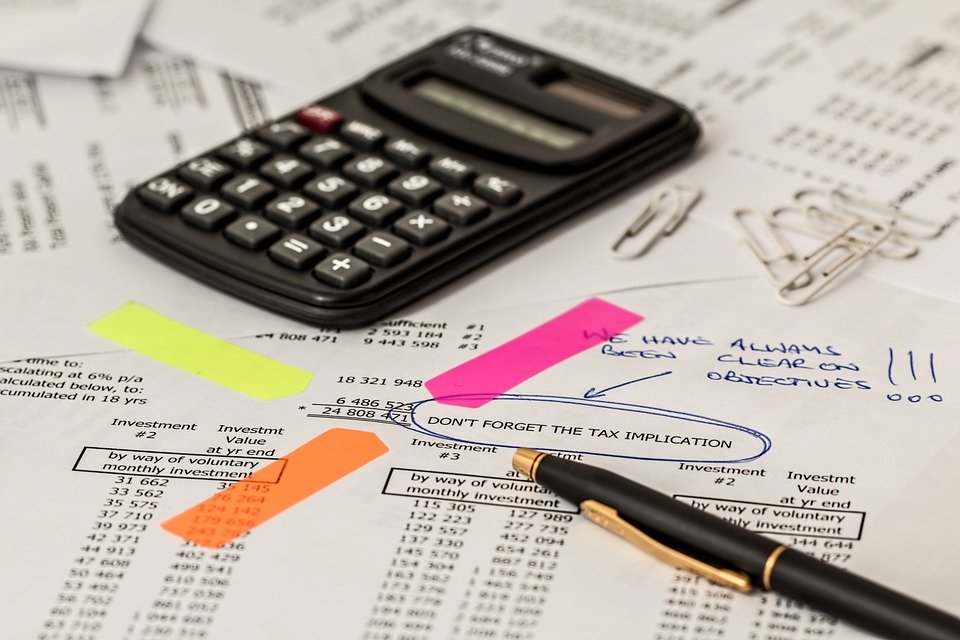
Готовые решения для всех направлений

Ускорьте работу сотрудников склада при помощи мобильной автоматизации. Навсегда устраните ошибки при приёмке, отгрузке, инвентаризации и перемещении товара.
Узнать больше

Мобильность, точность и скорость пересчёта товара в торговом зале и на складе, позволят вам не потерять дни продаж во время проведения инвентаризации и при приёмке товара.
Узнать больше

Обязательная маркировка товаров – это возможность для каждой организации на 100% исключить приёмку на свой склад контрафактного товара и отследить цепочку поставок от производителя
Узнать больше

Скорость, точность приёмки и отгрузки товаров на складе — краеугольный камень в E-commerce бизнесе. Начни использовать современные, более эффективные мобильные инструменты.
Узнать больше

Повысьте точность учета имущества организации, уровень контроля сохранности и перемещения каждой единицы. Мобильный учет снизит вероятность краж и естественных потерь.
Узнать больше

Повысьте эффективность деятельности производственного предприятия за счет внедрения мобильной автоматизации для учёта товарно-материальных ценностей.
Узнать больше

Первое в России готовое решение для учёта товара по RFID-меткам на каждом из этапов цепочки поставок.
Узнать больше

Исключи ошибки сопоставления и считывания акцизных марок алкогольной продукции при помощи мобильных инструментов учёта.
Узнать больше

Получение сертифицированного статуса партнёра «Клеверенс» позволит вашей компании выйти на новый уровень решения задач на предприятиях ваших клиентов..
Узнать больше

Используй современные мобильные инструменты для проведения инвентаризации товара. Повысь скорость и точность бизнес-процесса.
Узнать больше
Показать все решения по автоматизации
Как правильно составить и вести табель учета рабочего времени за месяц
Действующее законодательство гласит, что делать это можно по одному из следующих методов:
- сплошной – регистрируются не только явки или прогулы, но и все изменения привычного графика;
- по отклонениям – фиксируются лишь отступы от стандартного режима труда, например, командировки.
Гораздо более применимым на практике является первый вариант, потому что здесь все автоматизировано почти полностью. Плюс, он позволяет корректнее суммировать потраченные часы из разных смен и видеть при этом потенциальные сверхурочные, что помогает более гибко корректировать дальнейший график персонала.
Существует ли какая-то унифицированная форма
Да, Госкомстат утвердил два вида табелей учета рабочего времени: Т-12 и Т-13. Хотя строго придерживаться именно их необязательно – если нужно, фирма вправе придумать и использовать свои, просто типовые удобнее, так как они хорошо знакомы и другим организациям.
Более востребованной является Т-13, потому что она представлена не только в бумажной, но и в электронной версии, поэтому ее можно интегрировать в карточно-пропускную систему и вносить данные о прогулах и опозданиях автоматически. Главное – отладить ПО, чтобы не возникало ошибок.
Т-12 интереснее бухгалтерам, так как позволяет отразить оклады, премии и прочие отчисления, но провести ее через ПК пока нельзя, и в этом ее сравнительный минус.
Чем еще отличаются формы
Сферами применения: как уже ясно из вышеописанного, Т-13 актуальна на предприятиях, где важно строго контролировать опоздания. А Т-12 подходит в тех случаях, когда нужно подробно описывать характер денежных расчетов с сотрудниками: для этого в ней даже предусмотрен специальный раздел под номером 2, который остается пустым отдельным отражением зарплат.
Пошаговая инструкция по составлению и заполнению табеля учета рабочего времени на бланке Т-13
Скачать образец табеля учета рабочего времени (.xlsx)
Сразу важное уточнение: в качестве метода выбираем сплошной – в данном случае он удобнее и нагляднее.
Шаг первый: Наименование организации и ее структурной единицы
В самом верху следует указать название компании и то ее подразделение, специалист которого создавал документ, допустим, производственный цех или отдел маркетинга.

Шаг второй: ввод кода по ОКПО
Под данной аббревиатурой скрывается информация из Общероссийского классификатора компаний всех ОПФ, хранящаяся в базе Росстата. Внимание, вписывать ее необходимо строго в специальную шапку в правом верхнем углу как:
- 8 цифр – для официально зарегистрированных юрлиц;
- 10 – для ИП (индивидуальных предпринимателей).
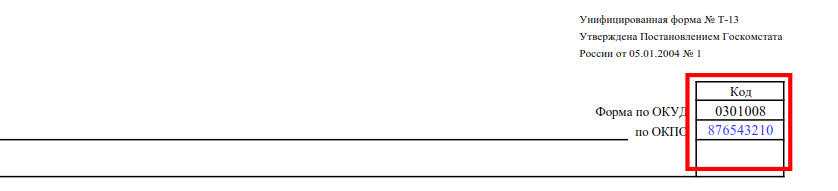
Шаг третий: внесение номера и даты
Решая, как оформить табель учета рабочего времени, непременно учитывайте следующий момент: № ему присваивается строго по соблюдаемому на предприятии порядку, по состоянию на последний день текущего месяца, что обязательно и письменно отражается в предназначенных для этого полях – так, как показано ниже:

Шаг четвертый: выбор отчетного периода
Обычно это промежуток между началом и концом периода отчета (рассматриваемый нами документ является регулярным). В случае с нашим примером – с 01 по 30 июня.
Шаг пятый: ввод данных о сотруднике
Каждому вносимому в документ человеку присваивается отдельная строка. Он также получает индивидуальный номер, который впоследствии проходит через всю внутреннюю документацию, сохраняется в течение срока службы и не передается кому-то еще вплоть до увольнения (и даже в течение определенного срока после него).
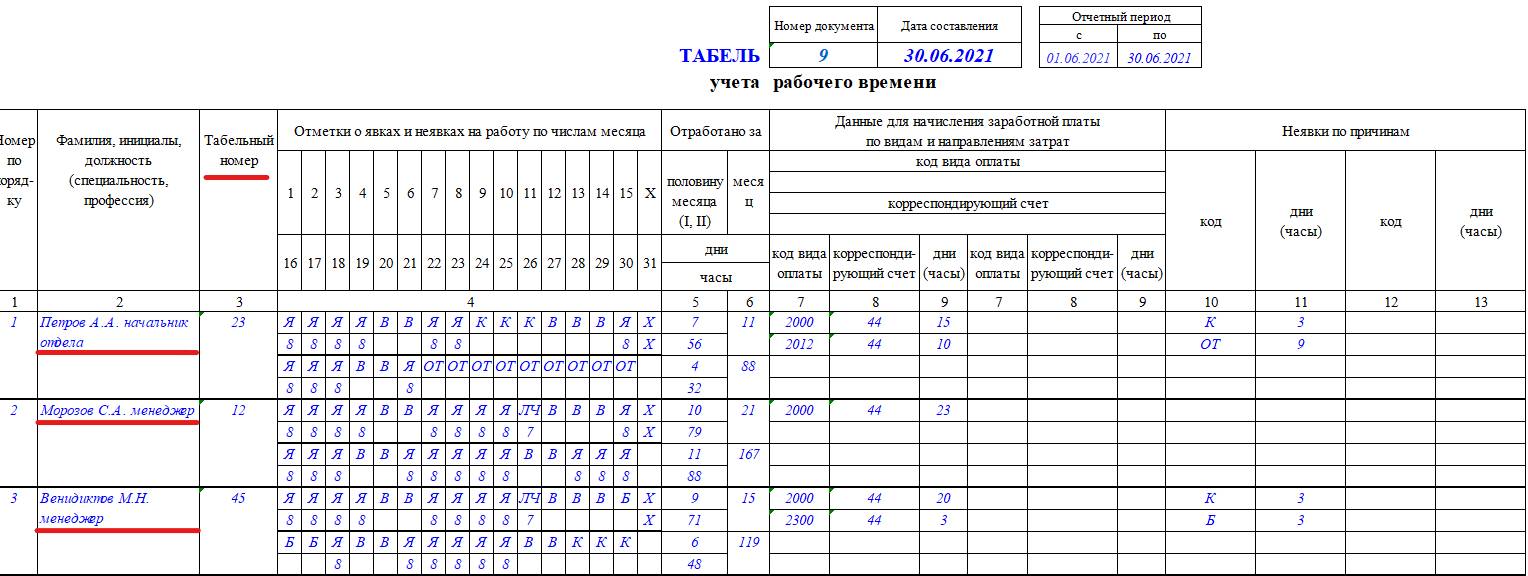
Шаг шестой: информация о часах и явках
Проанализировав, как ведется табель учета рабочего времени, приходим к логичному выводу: эти сведения заполняются в сокращенном формате – чтобы не перегружать бланк. В общем случае приняты такие условные обозначения:
- Я – явка (если прогула нет, то в ячейке снизу необходимо указать то время, в ч, которое человек фактически трудился за смену);
- К – командировка;
- В – выходной, положенный согласно законодательству;
- ОТ – предусмотренный (очередной) отпуск.

Шаг седьмой: вычисление конечного количества дней/часов
Наиболее верная и точная калькуляция осуществляется в 2 этапа:
- сначала в пятой графе – за каждые полмесяца;
- после – в шестой, итог за отчетный период.
Шаг восьмой: внесение сведений, позволяющих определить суммы выплат
Заполнить табель учета рабочего времени работников следует строго подходящими для этого кодами – они устанавливают тип и размер денежной компенсации, предусмотренной за тот или иной объем решенных задач. Существует целый список данных идентификаторов – он есть в открытом доступе, это справочная информация. В бланке (ниже на скриншоте) взятые два популярных:
- 2000 – трудозатраты;
- 2012 – отпускные.
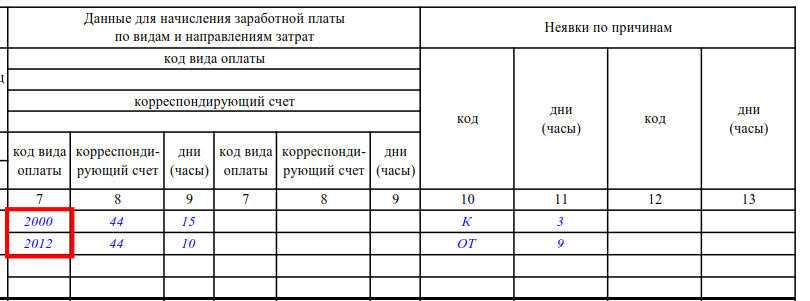
Эти средства списываются на корреспондирующий (специальный бухгалтерский) счет. Он может быть разным – отдельно для оклада, командировочных, отпускных – или общим, сразу для всего.
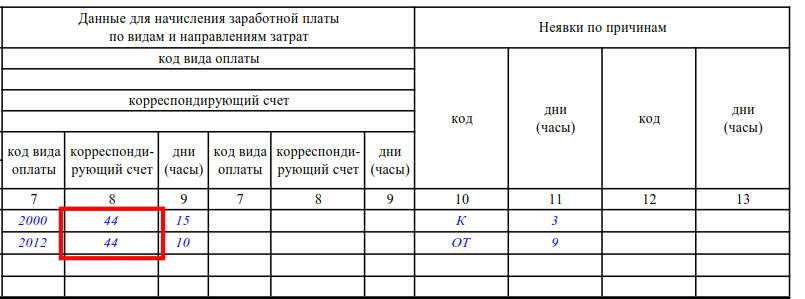
Главное, что для каждого типа оплаты в девятом столбце необходимо указать число часов или дней, потраченных человеком на труд (фактически). Вот в «красной» ячейке приведены явочные и командировочные, а в «зеленой» – отпускные.
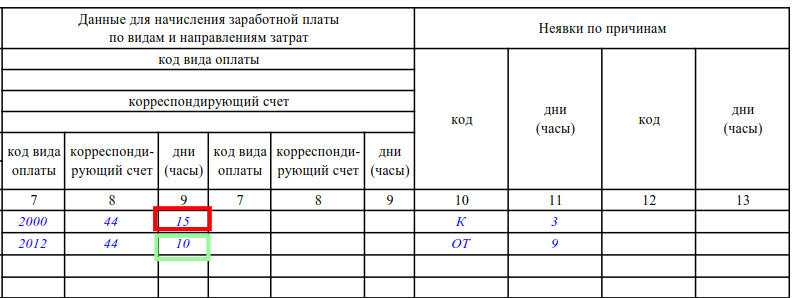
Если в течение рассматриваемого периода ко всему персоналу применим какой-то один вид зарплаты, то соответствующий ему код разрешено приводить в верхней части бланка, а седьмую с восьмой графы допустимо оставлять при этом пустыми.
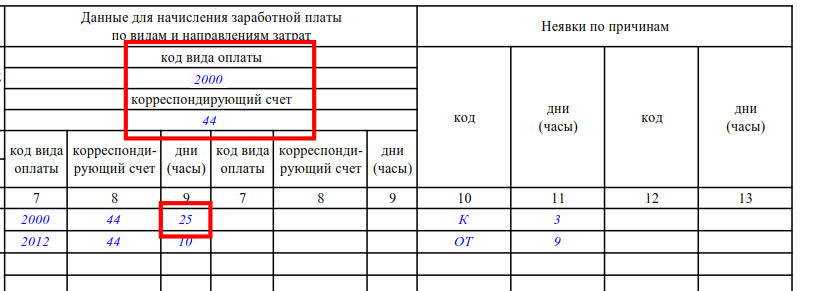
Шаг девятый: сведения о поводах и продолжительности неявок
Во взятом нами примере составления и оформления табеля учета рабочего времени сотрудник на протяжении 13 суток не являлся на предприятие, но 3 из них был в служебной поездке, а 10 – отдыхал. Информацию об этом следует внести в 10-12й столбцы – причем обязательно буквенным сокращением, объясняющим причину, и цифрой, говорящей о сроке пропуска, в днях или часах:
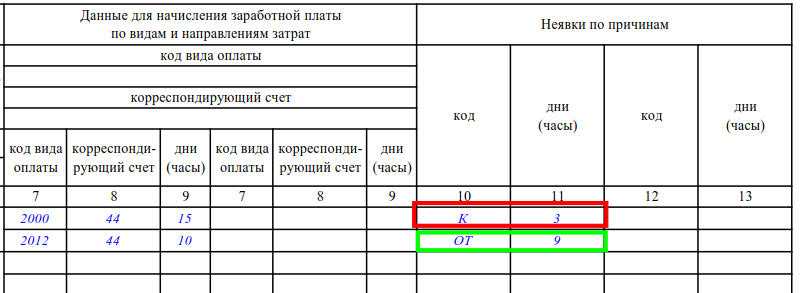
Шаг десятый: подписи каждого ответственного лица
Необходимо проставить их в конце календарного месяца. Если брать наш случай, это обязанность менеджера (как уполномоченного подчиненного), начальника отдела и специалиста по кадрам. При отсутствии реквизитов хотя бы кого-то из них документ не может считаться действительным.


Порядок оформления и способ заполнения табеля учета использования рабочего времени по форме Т-12: пошаговая инструкция
- Необходимо заполнить первую страницу, указать работодателя, а после – код ОКПО, срок действия, № пп бланка и дату его составления.
- Вносите в основную часть информацию – 1-я строчка нужна для № записи, 2-я – для Ф.И.О. сотрудника, 3я – для присвоенного ему номера (можно взять прямо из личного дела и приказа о зачислении).
- В блоках 4 и 6 отмечаете актуальные сведения о явках и пропусках, отдельно для любого из дней взятого периода.
- В 5-й, 7-й записываете итоговые (суммарные) значения. Не забывайте, как правильно составляется и заполняется табель учета рабочего времени – своя графа предусмотрена для каждой из двух частей отчетного периода.
- В 8-13-й подводите итоги, отмечая сверхурочные, ночные смены, труд в выходные и по праздникам (ячейки необходимо оставить пустыми, если стандартный график не претерпевал изменений).
- В 14-16-й ставите то число дней/часов, которые пропустил сотрудник, здесь же объясняете и причину невыхода подходящим кодом.
- В 17-й указываете общее количество праздников и выходных.
Готовый документ по форме Т-12, подписанный уполномоченным специалистом, незамедлительно направляете в бухгалтерию и, в дальнейшем, именно по нему персоналу будут начислять оклад и другие выплаты.

Отметки об отпуске
Ключевая особенность того, как правильно заполнить рабочий табель, заключается в умении проставить соответсвующие коды:
- верного типа;
- должной продолжительности;
- подходящего метода (подряд или по отклонениям).
Они записываются следующими сокращениями:
|
ОТ |
Очередной оплачиваемый |
|
ОД |
Дополнительный |
|
У |
Учебный (зарплата сохраняется) |
|
УД |
Учебный (зарплата не сохраняется) |
|
УВ |
Учебный (при сокращенном дне, без отрыва от производства) |
|
ДО |
Административный |
|
Р |
Беременность, роды |
|
ОЖ |
Уход за младенцем до 3 лет |
|
ДВ |
Доп. (не оплачивается) |
|
ОЗ |
В иных ситуациях, предписанных законом (тоже неоплачиваемый) |
Прочие обозначения
Решая, как сделать табель учета рабочего времени, помните, что может содержать и следующие отметки:
|
Присутствие |
|
|
РВ |
Появление в праздник, в выходной (или приравненный к нему из-за карантина) день |
|
ВМ |
Вахтовые |
|
С |
Сверхурочные |
|
Командировки, профессиональные курсы |
|
|
К |
Служебная поездка |
|
ПК |
Обучение без отрыва от производства |
|
ПМ |
Учеба в ином населенном пункте, с прекращением труда |
|
Отсутствие на месте |
|
|
ПР |
Прогул |
|
Б |
Больничный |
|
Т |
Неоплачиваемый больничный |
|
ПВ |
Прогул, но вынужденный, из-за неправомерного отстранения |
|
НС |
Режим неполной смены |
|
ЛЧ |
Сокр. день |
|
Г |
Неявка по уважительной причине (государственные или общественные обязанности) |
|
В |
Выходные или праздники |
|
НН |
Причина не выяснена |
|
ОВ |
Доп. выходной (оплачивается) |
|
НВ |
Доп. выходной (не оплачивается) |
|
РП |
Простой, спровоцированный начальством |
|
ВП |
Простой, спровоцированный сотрудником |
|
НП |
Простой в силу ни от кого не зависящих обстоятельств (велика вероятность, что в будущем его придется отрабатывать) |
|
ЗБ |
Забастовка |
|
НО |
Отстранение с сохранением ЗП |
|
НБ |
Неоплачиваемое отстранение |
|
НЗ |
Приостановка труда, вызванная задержками в ЗП |
|
Цифровые коды оплаты труда |
|
|
2000 |
Стандартные отчисления (оклад, премиальная часть) |
|
2010 |
Деньги, предусмотренные ГПД |
|
2300 |
Выплаты по больничному особие в связи с больничным |
Готовые решения для всех направлений

Ускорьте работу сотрудников склада при помощи мобильной автоматизации. Навсегда устраните ошибки при приёмке, отгрузке, инвентаризации и перемещении товара.
Узнать больше

Мобильность, точность и скорость пересчёта товара в торговом зале и на складе, позволят вам не потерять дни продаж во время проведения инвентаризации и при приёмке товара.
Узнать больше

Обязательная маркировка товаров – это возможность для каждой организации на 100% исключить приёмку на свой склад контрафактного товара и отследить цепочку поставок от производителя
Узнать больше

Скорость, точность приёмки и отгрузки товаров на складе — краеугольный камень в E-commerce бизнесе. Начни использовать современные, более эффективные мобильные инструменты.
Узнать больше

Повысьте точность учета имущества организации, уровень контроля сохранности и перемещения каждой единицы. Мобильный учет снизит вероятность краж и естественных потерь.
Узнать больше

Повысьте эффективность деятельности производственного предприятия за счет внедрения мобильной автоматизации для учёта товарно-материальных ценностей.
Узнать больше

Первое в России готовое решение для учёта товара по RFID-меткам на каждом из этапов цепочки поставок.
Узнать больше

Исключи ошибки сопоставления и считывания акцизных марок алкогольной продукции при помощи мобильных инструментов учёта.
Узнать больше

Получение сертифицированного статуса партнёра «Клеверенс» позволит вашей компании выйти на новый уровень решения задач на предприятиях ваших клиентов..
Узнать больше

Используй современные мобильные инструменты для проведения инвентаризации товара. Повысь скорость и точность бизнес-процесса.
Узнать больше
Показать все решения по автоматизации
Как правильно составлять табель учета рабочего времени на зарплату: образец заполнения Т-13 в 2021 году
Бланк обладает следующими реквизитами:
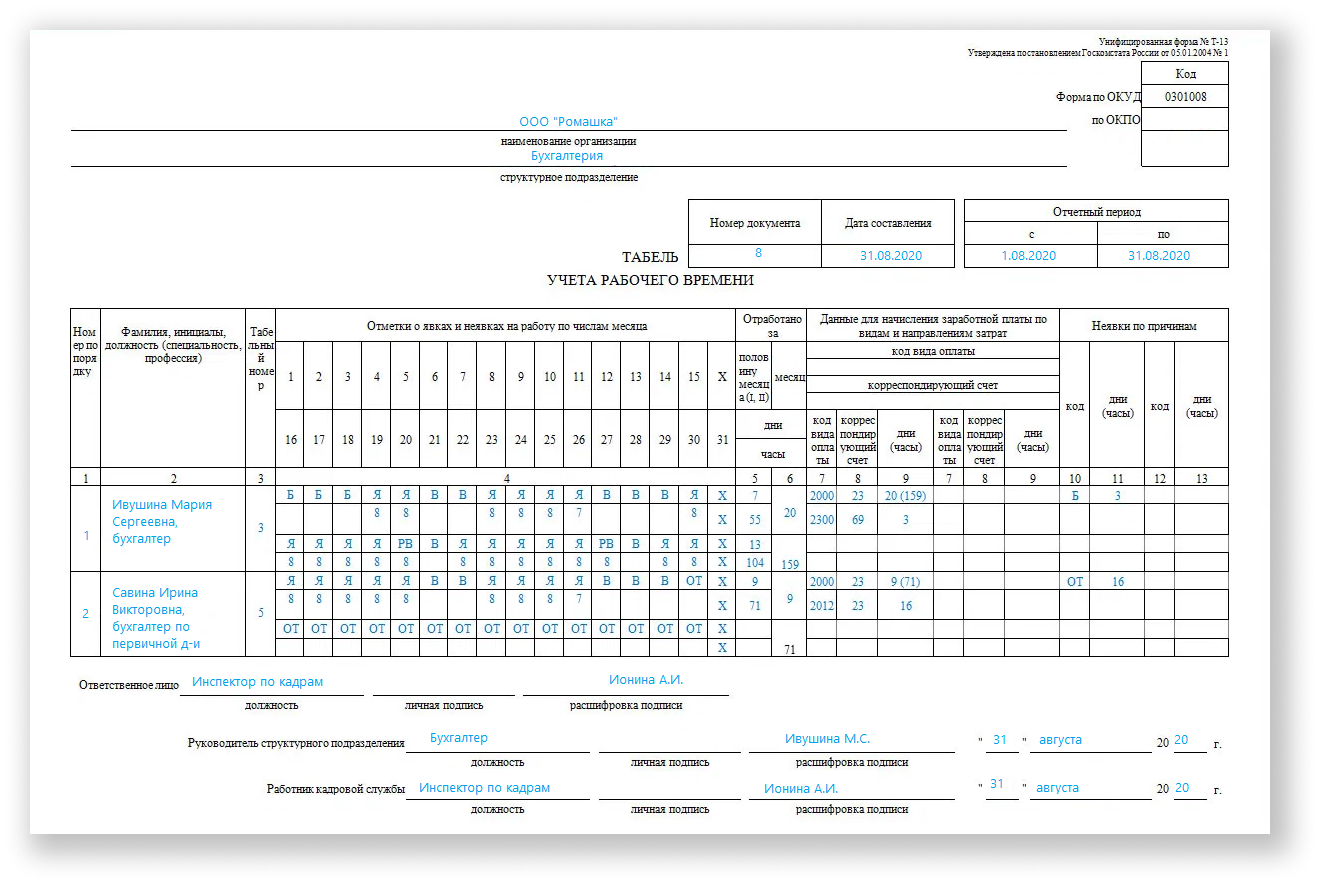
Вносить информацию необходимо строго по порядку, по описанной выше схеме.
Как правильно заполнять и считать табель рабочего времени: образец Т-12 в текущем году
По сравнению с предыдущей эта форма обладает сразу несколькими отличиями:
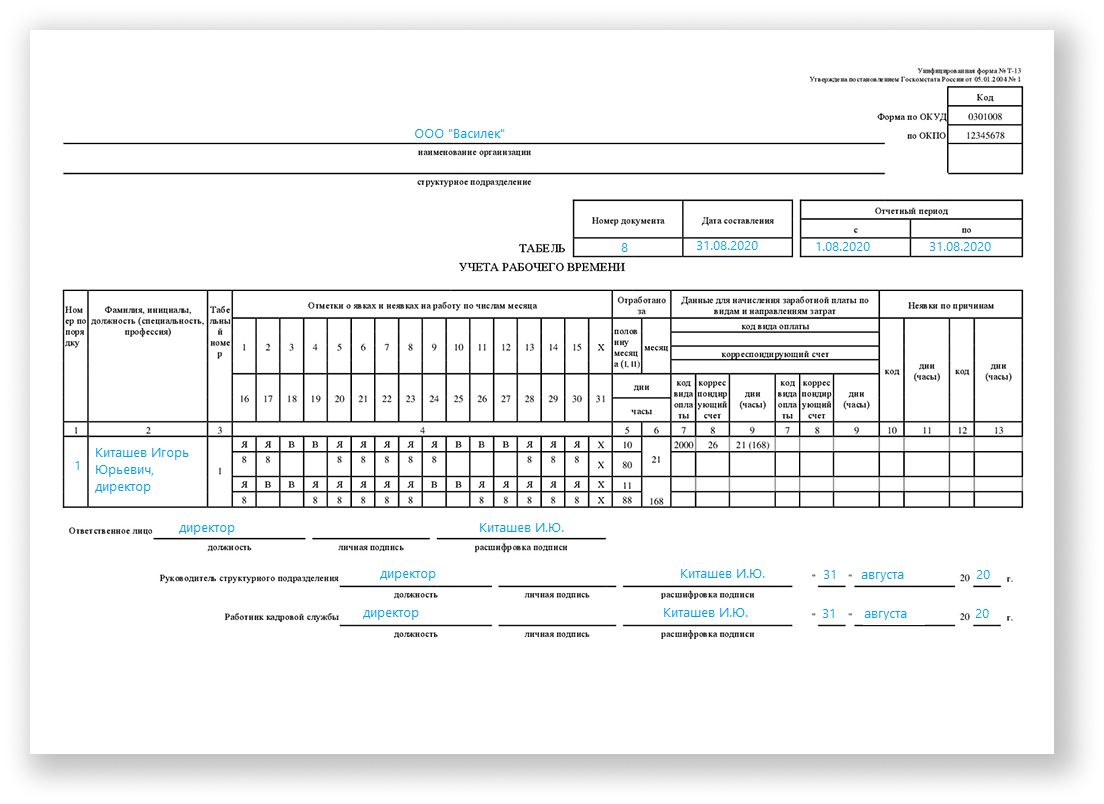
Это обуславливает немного другой алгоритм внесения отметок в соответствующие графы, но он тоже был весьма подробно рассмотрен выше.
Дата, подписи
Ответственный за создание документа сотрудник обязан указать, какую должность он занимает, а также расписаться, причем с расшифровкой, после чего передать деловую бумагу на рассмотрение начальнику своего структурного подразделения или, если его нет, непосредственно директору компании. Последний должен рассмотреть ее и при отсутствии ошибок утвердить, проставив аналогичные, но уже свои реквизиты.
Что делать после
Разберемся, как работать с табелем учета рабочего времени. Его следует распечатать, провести по всем заверяющим лицам, а потом начислить на его основании оклад или премию. Затем, когда документ будет уже не нужен, его необходимо сдать в архив и бережно хранить в течение 5 лет, чтобы была возможность предъявить его налоговой или увольняющемуся сотруднику.
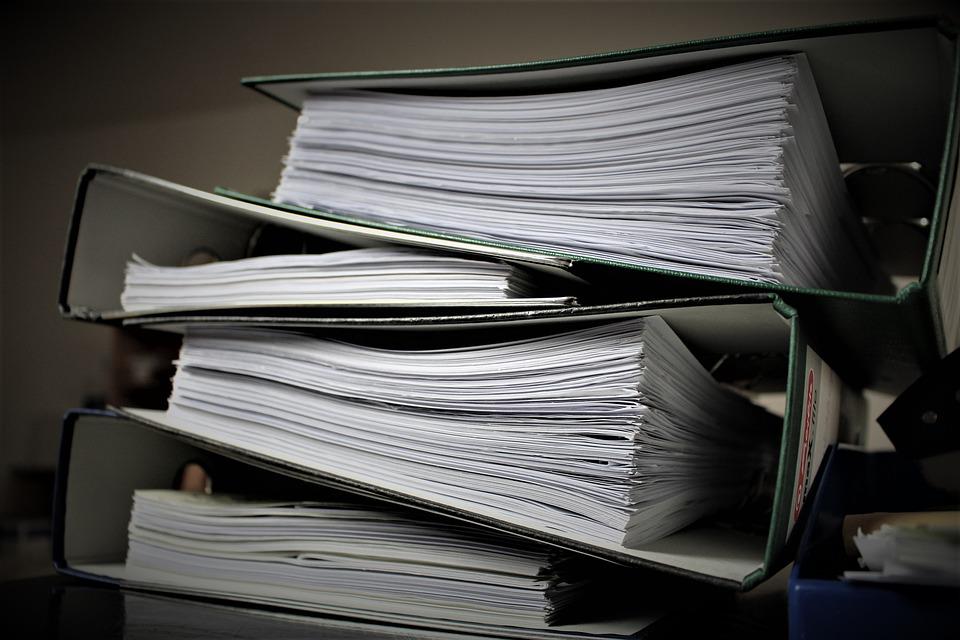
Как устранить ошибки
Форма Т-13 удобна тем, что создается автоматически, из уже существующих в базе данных, поэтому при нормально настроенном ПО вся информация должна подставляться верно. Хотя для руководителя структурного подразделения это не повод расслабляться – перед подписью все равно лучше проверить.
Но даже если вы точно знаете, как делается и оформляется табель учета рабочего времени по форме Т-12, при заполнении вручную вы не застрахованы от описок и неточностей, допущенных по невнимательности. Если вы их обнаружили еще до визирования, это вообще не проблема – распечатку можно просто переделать. Если позже, придется создавать корректирующий документ, указывать в нем правильные данные и присваивать ему номер, следующий за неверным первичным. В качестве приложения к нему требуется служебная записка с подробным изложением причины внесения изменений и уточняющие бумаги, допустим, копия больничного листа, если исправляется прогул.
В противном случае любой недочет, обнаруженный в ходе налоговой проверки, грозит повлечь за собой штраф в размере 30-50 тысяч рублей (для юрлиц), а если ситуация повторится, то наложат еще более строгие санкции.
Мы подробно рассмотрели, как оформлять и заполнять табель учета рабочего времени для ИП и организаций, вручную внося соответствующие отметки. А программы, необходимые для автоматизации бизнес-процессов, а также ведения бухгалтерии, вы легко найдете в каталоге «Клеверенс»– обращайтесь для выгодного заказа надежного, функционального, удобного в освоении ПО.
Количество показов: 36090
Учет фактически отработанного сотрудником времени — обязанность работодателя. Организации могут использовать собственные бланки табеля учета, в том числе электронные. Но удобнее применять рекомендованные Госкомстатом РФ формы Т-12 и Т-13. Расскажем, как с ними работать
Кто заполняет табель учета рабочего времени
Ведение любого кадрового документа — дополнительная трудовая функция, которую нужно закреплять в трудовом договоре или должностной инструкции, иначе работника нельзя привлечь к ответственности за ее недобросовестное выполнение (ст. 60 ТК РФ).
Руководитель организации приказом назначает сотрудников, ответственных за заполнение табеля учета рабочего времени, либо указывает это в Положении о кадровом делопроизводстве, если оно есть. Работникам эту функцию вносят в трудовые договоры или должностные инструкции.
В крупных организациях обычно применяют такую схему:
- Каждое структурное подразделение ведет свой табель учета рабочего времени.
- В конце месяца табельщики подписывают документ у начальника подразделения и сдают заполненные формы в отдел кадров.
- Кадровики проверяют правильность оформления табеля, визируют его и передают в бухгалтерию на расчет зарплаты.
Организации могут вести учет фактически отработанного времени за каждую половину месяца. В этом случае они сдают табель два раза в месяц.
На малых и микропредприятиях учетом рабочего времени обычно занят один кадровик.
В современных учетных программах уже встроена форма табеля, кадровику останется лишь распечатать его для подписания. Трудовой кодекс разрешил с ноября 2021 года полностью перейти на электронные документы без дублирования на бумажных носителях.
Если вы решите использовать кадровый электронный документооборот, учитывайте требования ст. 22.1-22.3 ТК РФ.
Чем отличаются формы Т-12 и Т-13
Практические кейсы для кадровика
Суммированный учет рабочего времени. Повышение квалификации
Программа курса
Госкомстат рекомендует две унифицированные формы табеля — Т-12 и Т-13.
Табель Т-12 содержит два раздела:
- Учет рабочего времени — кадровый.
- Расчеты с персоналом по оплате труда — бухгалтерский.
Учет рабочего времени ведется в столбцах 4–6, по два на каждую половину месяца. На каждого работника заполняют две строки: верхняя — для кодов, нижняя — для фактически отработанных часов и минут.
Скачать бесплатный табель учета рабочего времени в Excel по форме Т-12 вы можете в конце статьи.
В конце статьи есть шпаргалка
Форма Т-13 по содержанию проще, чем Т-12. Она содержит всего один лист и поэтому чаще используется для учета. Для каждого работника в табеле отведено четыре строки, по две на каждую половину месяца. Принцип заполнения аналогичен Т-12: в верхней ставят код, в нижней — фактически отработанное время.
Скачать бесплатно бланк табеля учета рабочего времени в Еxcel по форме Т-13 вы можете в конце статьи.
В конце статьи есть шпаргалка
Руководитель организации самостоятельно выбирает, что использовать: Т-12 или Т-13. Он даже может применять свой бланк — это не запрещено. Но выбор формы надо закрепить в приказе или Положении о кадровом делопроизводстве, чтобы унифицировать процедуру во всех подразделениях.
Что учитывать при заполнении табеля
Несколько полезных советов, чтобы облегчить жизнь кадровикам и руководителям.
Какую бы форму табеля вы ни использовали, указывайте ее реквизиты в верхнем правом углу: номер, каким документом и когда утверждена. Это помогает унифицировать учет и отслеживать использование в подразделениях только актуальных бланков.
Порядок составления списка сотрудников подразделения (по алфавиту или табельному номеру, должности) определите самостоятельно.
Табель можно заполнять по сплошному принципу, то есть фиксировать все явки и отсутствия, либо указывать только отклонения: больничные, прогулы, сверхурочную работу и пр. Выбранный способ должны знать все табельщики, чтобы было единообразие в оформлении.
Курсы для кадровика
Повышение квалификации, профпереподготовка. Онлайн-тесты. Удостоверения и дипломы
Посмотреть программы
Все отметки в табеле о неявках должны быть подтверждены кадровыми документами, оформленными надлежащим образом, например:
- приказом о направлении в командировку;
- графиком отпусков;
- листком временной нетрудоспособности.
Явки и неявки, учет по которым ведется в днях, можно обозначать только проставлением кода в верхней графе, без указания часов. Ночную работу, однодневные командировки с выходом на работу в этот же день, работу в выходные и праздничные дни отражайте по часам. Это необходимо для начисления заработной платы.
В программах для кадрового учета удобно использовать частично заполненные бланки. Система автоматически подтягивает название организации, структурного подразделения, а также данные по сотрудникам, исходя из учтенных кадровых приказов. В конце месяца кадровик только проверяет данные.
Какие использовать обозначения и коды
Условные обозначения для учета рабочего времени отдельными нормативными документами не закреплены. Работодатель может использовать общепринятые буквенные коды со стр. 1 формы Т-12 или заменить их цифрами.
Некоторые организации максимально упрощают кадровый учет и применяют только два кода:
Я — явка;
Н — неявка без указания причин.
Это неудобно для бухгалтера, потому что обычные рабочие дни, уход за ребенком-инвалидом, командировки и работа в ночное время оплачиваются по-разному.
Из Т-12 чаще всего используют:
Я — рабочий день;
Н — работа в ночное время;
ОТ — ежегодный основной отпуск;
ОВ — дополнительные оплачиваемые выходные дни, например, по уходу за ребенком-инвалидом;
К — командировка;
ПК — повышение квалификации с отрывом от производства.
- Список кодов должен быть доступен всем табельщикам, чтобы применять единые обозначения.
Полный список кодов вы найдете в нашей шпаргалке.
В конце статьи есть шпаргалка
Обозначения из формы Т-12 используют только для учета времени. Для данных, которые нужны для начисления заработной платы (в Т-13 графа 7), применяют числовые коды налоговой инспекции (Приказ ФНС России от 10.09.2015 № ММВ-7-11/387@).
Как заполнить табель. Образец
Порядок заполнения покажем на примере табеля за февраль 2022 года по отделу менеджмента качества.
Организация использует форму Т-13. В отделе работают начальник отдела, ведущий специалист и специалист. За отчетный месяц:
- начальник проходил повышение квалификации с 7 по 11 февраля,
- ведущий специалист 16 февраля ездил в однодневную командировку и вышел на работу в этот же день. Кроме того, он брал оплачиваемые четыре дня по уходу за ребенком-инвалидом 21, 22, 24, 25 февраля;
- специалист находится в отпуске по уходу за ребенком до трех лет.
В феврале 2022 года был предпраздничный день с сокращенной на час продолжительностью рабочего дня (22.02) и праздничный день (23.02).
Практические кейсы для кадровика
Суммированный учет рабочего времени. Повышение квалификации
Программа курса
Как заполнить табель при пятидневной рабочей неделе с нормальной продолжительностью рабочего времени 40 часов:
- В графе 1 ставим номера по порядку.
- Список составляем в алфавитном порядке, с указанием Ф.И.О., должности.
- В графе 3 указываем табельный номер.
- В ячейках 29, 30 и 31 графы 4 ставим Х — таких дней в феврале 2022 года нет.
- Проставляем выходные и праздничные дни (код В) по производственному календарю.
- В первой и третьей строке графы 4 по каждому работнику проставляем коды явок и неявок:
- У ведущего специалиста за 16 февраля в строке 3 ставим два кода (К / Я), в строке 4 — фактическое время в командировке и на работе в часах. Ему же 21, 22, 24, 25 февраля указываем ОВ — уход за ребенком-инвалидом.
- Начальнику отдела в предпраздничный день 22 февраля в четвертой строке указываем 7 — количество часов с учетом сокращенной продолжительности. Ему же ставим с 7 по 11 февраля код ПК — повышение квалификации с отрывом от работы.
- Специалисту по всем дням проставляем код ОЖ — отпуск по уходу за ребенком.
- В графах 5 и 6 по каждому работнику считаем фактически отработанное время с кодом Я (явка) по дням и часам.
- Графу 7 заполняем по Приказу ФНС РФ от 10.09.2015 № ММВ-7-11/387@.
- В графах 10 и 12 приводим буквенные коды причин неявки, а в 11 и 13 — количество неотработанных часов (дней).
Образец заполнения табеля вы найдете в шпаргалке.
В конце статьи есть шпаргалка
Какие еще есть требования к табелю
Подписывают заполненную форму:
- табельщик;
- начальник отдела;
- кадровик.
Если организация не использует КЭДО, то форму нужно распечатать и получить личные подписи. При электронном документообороте используют цифровую подпись. Обратите внимание, что для табеля нет требований по УКЭП (ст. 22.3 ТК РФ).
Заполненные и подписанные документы на бумажном носителе хранят пять лет по общему правилу и 50/75 лет для работников с вредными и опасными условиями труда (п. 402 Приказа Росархива от 20.12.2019 № 236).
Шпаргалка
В шпаргалке собрана полезная информация из статьи:
-
Образец заполнения табеля
85.5 КБ -
Перечень кодов
49.7 КБ -
Форма Т‑12
204 КБ -
Форма Т‑13
79.5 КБ
Скачать
Табель учета рабочего времени – основной документ, содержащий информацию о числе явок и неявок на работу каждого сотрудника фирмы. Он передается в бухгалтерию. И на основании данных рассчитывается и начисляется заработная плата.
Законом предусмотрено 2 унифицированные формы табеля: Т-12 – для заполнения вручную; Т-13 – для автоматического контроля фактически отработанного времени (через турникет).
Данные вносятся каждый рабочий день. В конце месяца подсчитывается итог по явкам и неявкам каждого работника. Формирование отчета можно упростить, автоматизировав заполнение некоторых ячеек средствами Excel. Посмотрим, как.
Заполняем вводные данные функциями Excel
Формы Т-12 и Т-13 имеют практически одинаковый состав реквизитов.
Скачать табель учета рабочего времени:
- Скачать бланк Т-13
- Скачать бланк Т-12
В шапке 2 страницы формы (на примере Т-13) заполняем наименование организации и структурного подразделения. Так, как в учредительных документах.
Прописываем номер документа ручным методом. В графе «Дата составления» устанавливаем функцию СЕГОДНЯ. Для этого выделяем ячейку. В списке функций находим нужную и нажимаем 2 раза ОК.

В графе «Отчетный период» указываем первое и последнее число отчетного месяца.
Отводим поле за пределами табеля. Здесь мы и будем работать. Это поле ОПЕРАТОРА. Сначала сделаем свой календарик отчетного месяца.

Красное поле – даты. На зеленом поле проставляет единички, если день выходной. В ячейке Т2 ставим единицу, если табель составляется за полный месяц.
Теперь определим, сколько рабочих дней в месяце. Делаем это на оперативном поле. В нужную ячейку вставляем формулу =СЧЁТЕСЛИ(D3:R4;””). Функция «СЧЁТЕСЛИ» подсчитывает количество непустых ячеек в том диапазоне, который задан в скобках.

Вводим вручную порядковый номер, ФИО и специальность сотрудников организации. Плюс табельный номер. Информацию берем из личных карточек работников.
Автоматизация табеля с помощью формул
Первый лист формы содержит условные обозначения для учета рабочего времени, цифровые и буквенные. Смысл автоматизации средствами Excel в том, чтобы при внесении обозначения отображалось количество часов.
Для примера возьмем такие варианты:
- В – выходной;
- Я – явка (рабочий день);
- ОТ – отпуск;
- К – командировка;
- Б – больничный.
Сначала воспользуемся функцией «Выбор». Она позволит установить нужное значение в ячейку. На этом этапе нам понадобится календарь, который составляли в Поле Оператора. Если на какую-то дату приходится выходной, в табеле появляется «В». Рабочий – «Я». Пример: =ВЫБОР(D$3+1;”Я”;”В”). Формулу достаточно занести в одну ячейку. Потом «зацепить» ее за правый нижний угол и провести по всей строке. Получается так:

Теперь сделаем так, чтобы в явочные дни у людей стояли «восьмерки». Воспользуемся функцией «Если». Выделяем первую ячейку в ряду под условными обозначениями. «Вставить функцию» – «Если». Аргументы функции: логическое выражение – адрес преобразуемой ячейки (ячейка выше) = «В». «Если истина» – «» или «0». Если в этот день действительно выходной – 0 рабочих часов. «Если ложь» – 8 (без кавычек). Пример: =ЕСЛИ(AW24=”В”;””;8). «Цепляем» нижний правый угол ячейки с формулой и размножаем ее по всему ряду. Получается так:

Нужно проделать такую же работу для второй половины месяца. Достаточно скопировать формулы и поменять те ячейки, на которые они ссылаются. Результат работы:

Теперь подведем итоги: подсчитаем количество явок каждого работника. Поможет формула «СЧЁТЕСЛИ». Диапазон для анализа – весь ряд, по которому мы хотим получить результат. Критерий – наличие в ячейках буквы «Я» (явка) или «К» (командировка). Пример: . В результате мы получаем число рабочих для конкретного сотрудника дней.
Посчитаем количество рабочих часов. Есть два способа. С помощью функции «Сумма» – простой, но недостаточно эффективный. Посложнее, но надежнее – задействовав функцию «СЧЁТЕСЛИ». Пример формулы:. Где AW25:DA25 – диапазон, первая и последняя ячейки ряда с количеством часов. Критерий для рабочего дня («Я»)– «=8». Для командировки – «=К» (в нашем примере оплачивается 10 часов). Результат после введения формулы:

Все формулы копируем и вставляем в соответствующие ячейки по всему списку сотрудников. При заполнении такого табеля нужно будет корректировать условные обозначения по работникам.
- Скачать табель учета рабочего времени
- Скачать баланс рабочего времени
- Бланк Т-13
- Бланк Т-12
Если изменяется календарь, то меняются выходные и явки. Вручную проставляем прогулы, отгулы и т.п. Все остальное посчитается автоматически.
Amilo2000
Гость
#1
20.01.2011 21:35:25
Помогите, пожалуйст:
1. необходимо ввести формулу в табель рабочего времени: если рабочий день – Я (явка), выходной – В. Необходимо в итоге вычислить количество рабочих дней, так, например, Я=1, В=0?
2. И ещё, если в какой-то ячейке будет стоять значение, в какой-то будет пусто, то какая будет формула для подсчета количества ячеек, в которых есть значения?
За ранее благодарю!!! Начинающий пользователь Excel.
